Üks levinumaid probleeme, millega Windows 10 mängijad silmitsi seisavad, on see, et kui nad proovivad mängida vanemaid pärandmänge, näiteks IGI-d 2 COVERT STRIKE oma arvutis ilmnevad tõrked Selle rakenduse käitamiseks on vaja DirectX-i versiooni 8.1 või uuemat. Mõnikord võib juhtuda ka see, et isegi kui Ditect 12 või 11X on juba installitud, jäävad nad selle veateate juurde. Siit saate teada, kuidas seda parandada.
Fix-1 Installige DirectPlay
1. Avage tegumiriba otsing ja tippige Lülitage Windowsi funktsioonid sisse või välja.
2. Klõpsake valikul Otsingu tulemus.
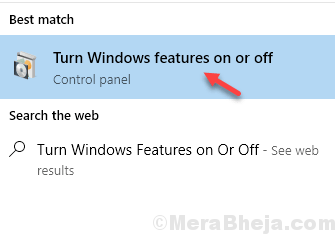
3. Leidke Pärandkomponendid, Laiendage seda.
4. Nüüd, kontrollige Directplay ja seejärel klõpsake nuppu Okei.
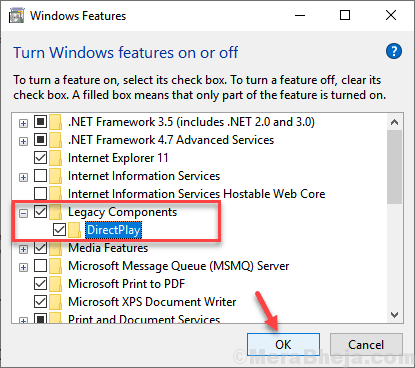
Windows installib selle funktsiooni teie arvutisse.
Selle muudatuse lõpuleviimiseks taaskäivitage arvuti.
Pärast taaskäivitamist on teie probleem lahendatud. Kui olete endiselt probleemiga silmitsi, jätkake järgmise lahendusega.
Fix-2 Installige DirectXi uusim versioon
Laadige alla ja installige uusim versioon DirectX arvutis. Selleks toimige järgmiselt.
1. Lae alla uusim versioon DirectX-i lõppkasutaja Runtime Web Installer.
Selle probleemi lahendamiseks valige arvutis allalaadimiskoht.
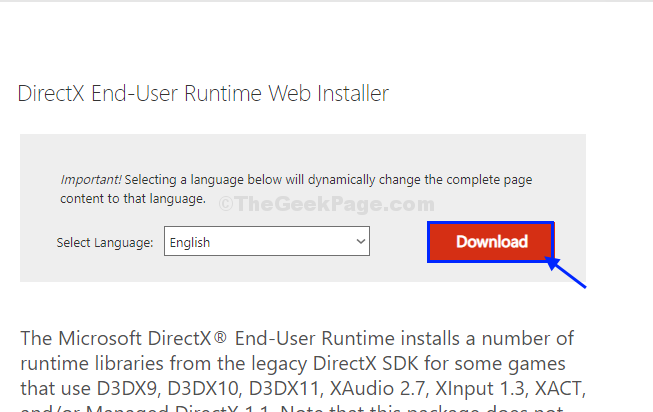
2. Minge arvutis allalaadimiskohta, topeltklõps peal "dxwebsetup“.
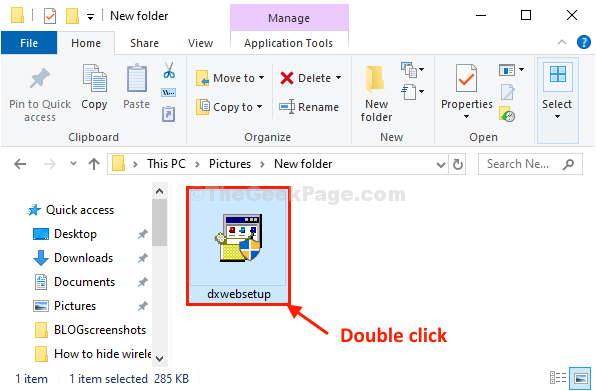
3. Sisse Microsofti (R) DirectX (R) installimine aknas klõpsake nuppuNõustun lepinguga“.
4. Kliki "Järgmine”Muudatuste salvestamiseks.
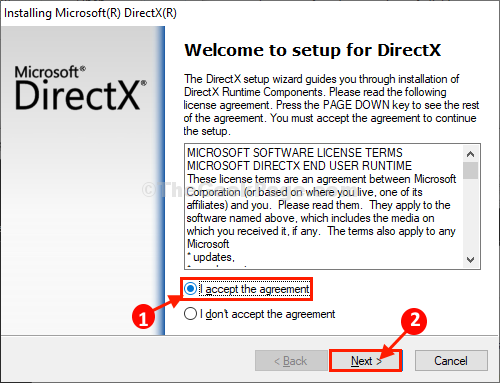
Las installer installib uusima versiooni Otsene (X).
5. Kliki "Lõpetama”Muudatuste arvutisse salvestamiseks.
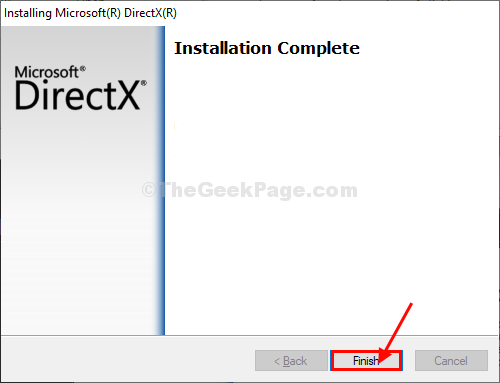
Taaskäivitage muudatuste arvutisse salvestamiseks.
Pärast arvuti taaskäivitamist proovige rakendus või mäng uuesti käivitada.
Fix-3 Käivitage programm ühilduvusrežiimis
1. Paremklõps ja klõpsake nuppu omadused.
2. Kliki Ühilduvus Tab
3. Märkige valik „Käivitage see programm ühilduvusrežiimis‘ .
4. Valige rippmenüüst akna varasem versioon.
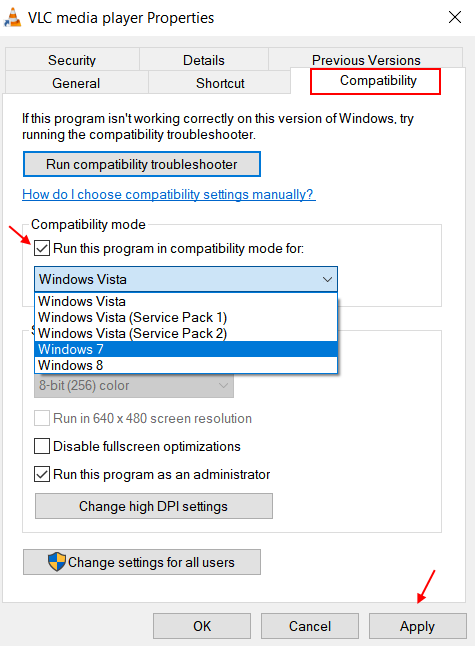
5. Kliki kohaldada.

